Docker安全管理(实战!!!)
Posted
tags:
篇首语:本文由小常识网(cha138.com)小编为大家整理,主要介绍了Docker安全管理(实战!!!)相关的知识,希望对你有一定的参考价值。
Docker安全
Docker与虚拟机的区别
隔离与共享
- 虚拟机通过添加 Hypervisor 层,虚拟出网卡、内存、CPU 等虚拟硬件,再在其上建立 虚拟机,每个虚拟机都有自己的系统内核
- Docker 容器则是通过隔离的方式,将文件系统、进程、设备、网络等资源进行隔离,再对权限、CPU 资源等进行控制,最终让容器之间互不影响,
容器无法影响宿主机。容器与宿主机共享内核、文件系统、硬件等资源。
性能和损耗
- 与虚拟机相比,容器资源损耗要少。
- 同样的宿主机下,能够建立容器的数量要比虚拟 机多。
- 但是,虚拟机的安全性要比容器稍好,要从虚拟机攻破到宿主机或其他虚拟机,需要 先攻破 Hypervisor 层,这是极其困难的
- 而 docker 容器与宿主机共享内核、文件系统等资源,
更有可能对其他容器、宿主机产生影响。Docker存在的安全问题
Docker自身漏洞
- 作为一款应用 Docker 本身实现上会有代码缺陷。CVE官方记录Docker历史版本共有超过20项漏洞。
-骇客常用的GJ手段主要有代码执行、权限提升、 信息泄露、权限绕过等。目前 Docker 版本更迭非常快,Docker 用户最好将 Docker 升级为 最新版本。Docker源码问题
- 1)骇客上传恶意镜像 如果有骇客在制作的镜像中植入病毒、后门等恶意软件,那么环境从一开始就已经不安全了,后续更没有什么安全可言。
- 2)镜像使用有漏洞的软件 Docker Hub 上能下载的镜像里面,75%的镜像都安装了有漏洞的软件。所以下载镜像后,需要检查里面软件的版本信息,对应的版本是否存在漏洞,并及时更新打上补丁。
- 3)中间人GJ篡改镜像 镜像在传输过程中可能被篡改,目前新版本的 Docker 已经提供了相应的校验机制来预 防这个问题。
Docker架构缺陷与安全机制
架构缺陷
-
容器之间的局域网GJ
主机上的容器之间可以构成局域网,因此针对局域网的 ARP 欺骗、嗅探、广播风暴等GJ方式便可以用上。所以,在一个主机上部署多个容器需要合理的配置网络,设置 iptable 规则。 -
DDoS GJ耗尽资源
Cgroups 安全机制就是要防止此类GJ的,不要为单一的容器分配过多的资源即可避免此类问题。 -
有漏洞的系统调用
Docker与虚拟机的一个重要的区别就是Docker与宿主机共用一个操作系统内核。
一旦宿主内核存在可以越权或者提权漏洞,尽管Docker使用普通用户执行,在容器被RQ时,GJ者还可以利用内核漏洞跳到宿主机做更多的事情。 - 共享root用户权限
如果以 root 用户权限运行容器,容器内的 root 用户也就拥有了宿主机的root权限。Docker安全基线标准六大方面
1.内核级别
(1)及时更新内核。
(2)User NameSpace(容器内的 root 权限在容器之外处于非高权限状态)。
(3)Cgroups(对资源的配额和度量)。
(4)SELiux/AppArmor/GRSEC(控制文件访问权限)。
(5)Capability(权限划分)。
(6)Seccomp(限定系统调用)。
(7)禁止将容器的命名空间与宿主机进程命名空间共享。
2.主机级别
(1)为容器创建独立分区。
(2)仅运行必要的服务。
(3)禁止将宿主机上敏感目录映射到容器。
(4)对 Docker 守护进程、相关文件和目录进行审计。
(5)设置适当的默认文件描述符数。
(文件描述符:内核(kernel)利用文件描述符(file descriptor)来访问文件。文件描述符是非负整数。
打开现存文件或新建文件时,内核会返回一个文件描述符。读写文件也需要使用文件描述符来指定待读写的文件)
(6)用户权限为 root 的 Docker 相关文件的访问权限应该为 644 或者更低权限。
(7)周期性检查每个主机的容器清单,并清理不必要的容器。
3.网络级别
(1)通过 iptables 设定规则实现禁止或允许容器之间网络流量。
(2)允许 Dokcer 修改 iptables。
(3)禁止将 Docker 绑定到其他 IP/Port 或者 Unix Socket。
(4)禁止在容器上映射特权端口。
(5)容器上只开放所需要的端口。
(6)禁止在容器上使用主机网络模式。
(7)若宿主机有多个网卡,将容器进入流量绑定到特定的主机网卡上。
4.镜像级别
(1)创建本地镜像仓库服务器。
(2)镜像中软件都为最新版本。
(3)使用可信镜像文件,并通过安全通道下载。
(4)重新构建镜像而非对容器和镜像打补丁。
(5)合理管理镜像标签,及时移除不再使用的镜像。
(6)使用镜像扫描。
(7)使用镜像签名。
5.容器级别
(1)容器最小化,操作系统镜像最小集。
(2)容器以单一主进程的方式运行。
(3)禁止 privileged 标记使用特权容器。
(4)禁止在容器上运行 ssh 服务。
(5)以只读的方式挂载容器的根目录系统。
(6)明确定义属于容器的数据盘符。
(7)通过设置 on-failure 限制容器尝试重启的次数,容器反复重启容易丢失数据。
(8)限制在容器中可用的进程树,以防止 fork bomb。(fork bomb,迅速增长子进程,耗尽系统进程数量)
6.其他设置
(1)定期对宿主机系统及容器进行安全审计。
(2)使用最少资源和最低权限运行容器。
(3)避免在同一宿主机上部署大量容器,维持在一个能够管理的数量。
(4)监控 Docker 容器的使用,性能以及其他各项指标。
(5)增加实时妨碍检测和事件响应功能。
(6)使用中心和远程日志收集服务
Docker安全规则
容器最小化
- 仅在容器中运行必要的服务,像ssh等服务是不开启的
[root@localhost ~]# docker exec -it mycontainer bashDocker remote api访问控制
- Docker的远程调用API接口存在未授权访问漏洞,应限制外网访问
[root@localhost ~]# docker -d -H uninx:///var/run/docker.sork -H tcp://192.168.142.128:2375 - 在docker默认配置文件指定,然后在宿主iptablesfirewalld上访问控制
限制流量流向
- 可以使用Iptables过滤器限制Docker容器的源IP地址范围与外界通讯
Iptables -A FORWARD -s <source_ip_range> -j REJECT --reject-with icmp-admin-prohibited
Iptables -A FORWARD -i docker0 -o eth0 -j DROP
Iptables -A FORWARD -i docker0 -o eth0 -m state -state ESTABLISHED -j ACCEPT使用普通用户启动Docker服务
- 使用用户映射,解决特定容器中的用户0在宿主系统上等于root的问题,LXC允许重新映射用户和组ID
[root@localhost ~]# yum -y install lxc uidmap
[root@localhost ~]# vim /etc/lxc/default.conf
lxc.id_map = u 0 100000 65536
lxc.id_map = g 0 100000 65536文件系统限制
- 挂载的容器根目录绝对只读,而且不同容器对应的文件目录权限分离,优化每个容器在宿主上有单独分区
su test01 docker run -v dev:/home/mc_server/test01 -it centos:latest /bin/bash su test02 docker run -v dev:/home/mc_server/test02 -it centos:latest /bin/bash镜像安全
-
一般情况下,确保只从受信任的库中获取镜像,并且不要使用--insecure-registry=[]参数
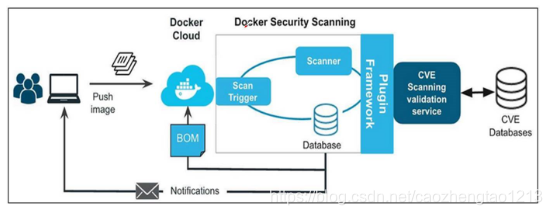
Docker client端与Docker Daemon的通信安全
- 为了放置链路劫持、会话保持等问题导致Docker通信时被中间人GJ,c/s两端应该通过加密方式通讯
[root@localhost harbor]# docker --tlsverify --tlscacert=ca.pem --tlscert=cert.pem --tlskey=key.pem -H=0.0.0.0:2376资源限制
-
限制容器资源,既可以降低安全风险,也不影响业务
docker run -tid -name ec2 -cpuset-cpus 3 -cpu-shares 2048 -memory 2048m -rm -blkio-weight 100 --pids--limit 512
宿主及时升级内核漏洞
- 宿主故障或者需要升级内核的问题
- Docker容器应该支持热迁移
- 应考虑内核升级方案规划、执行以及回迁方案等
安装安全加固
- 使用安全的Linux内核、内核补丁,如SELinux, AppArmor,
GRSEC等
避免Docker容器中信息泄露
- 检查容器创建模板的内容
# check created users
grep authorized keys $dockerfile
# check OS users
grep "etc/group" $dockerfile
# Check sudo users
grep "etc/sudoers.d" $dockerfile
# Check ssh key pair
grep " .ssh/.*id rsa" $dockerfile
# Add your checks in below日志分析
- 收集并归档与Docker相关的安全日志来达到审核和监控的目的,使用rsyslog或stdout+ELK的方式进行日志收集、存储与分析
- 在宿主上使用一下命令在容器外部访问日志文件
docker run -v /dev/log:/dev/log <container_name> /bin/sh- Docker内置命令
docker logs -fDocker Bench for Security
- 是一个脚本,用于检查生产环境中部署Docker容器的几十个常见的最佳实践
- 环境安装
下载二进制文件后,将其添加到环境变量PATH中
[root@localhost ]# git clone
https://github.com/docker/docker-bench-security.git
[root@localhost ]# cd docker-bench-security
[root@localhost ]# sudo sh docker-bench-security.shulimit
- 可对包括core dump文件大小、进程数据段的大小、课创建文件的大小、常驻内存集大小、打开文件数、进程栈的大小、CPU时间、单个用户的最大线程数、进程的最大虚拟内存等类型的资源起到限制作用
- 设置CPU时间
docker daemon --default-ulimit cpu=1200
docker run --rm -ti --ulimit cpu=1200 ubuntu bash- 进入容器后查看
ulimit -tDocker-TLS加密通讯
- 为了防止链路劫持、会话劫持等问题导致Docker通信时被中间人GJ,c/s两端应该通过加密方式通讯
1.部署master服务器
[root@localhost ~]# hostnamectl set-hostname master
[root@localhost ~]# su
[root@master ~]# vim /etc/hosts
127.0.0.1 master
[root@master ~]# mkdir /tls
[root@master ~]# cd /tls/
#创建ca秘钥
[root@master tls]# openssl genrsa -aes256 -out ca-key.pem 4096
#创建ca证书
[root@master tls]# openssl req -new -x509 -days 1000 -key ca-key.pem -sha256 -subj "/CN=*" -out ca.pen
#创建服务器私钥
[root@master tls]# openssl genrsa -out server-key.pem 4096
#签名私钥
[root@master tls]# openssl req -subj "/CN=*" -sha256 -new -key server-key.pem -out server.csr
#使用ca证书与私钥证书签名、输入123123
[root@master tls]# openssl x509 -req -days 1000 -sha256 -in server.csr -CA ca.pem -CAkey ca-key.pem -CAcreateserial -out server-cert.pem
#生成客户端秘钥
[root@master tls]# openssl genrsa -out key.pem 4096
#签名客户端
[root@master tls]# openssl req -subj "/CN=client" -new -key key.pem -out client.csr
#创建配置文件
[root@master tls]# echo extendedKeyUsage=clientAuth > extfile.cnf
#签名证书,输入123123需要(签名客户端、ca证书、ca秘钥)
[root@master tls]# openssl x509 -req -days 1800 -sha256 -in client.csr -CA ca.pem -CAkey ca-key.pem -CAcreateserial -out cert.pem -extfile extfile.cnf
#删除多余文件
[root@master tls]# rm -rf ca.srl client.csr extfile.cnf server.csr
#配置docker
[root@master tls]# vim /lib/systemd/system/docker.service
ExecStart=/usr/bin/dockerd --tlsverify --tlscacert=/tls/ca.pem --tlscert=/tls/server-cert.pem --tlskey=/tls/server-key.pem -H tcp://0.0.0.0:2376 -H unix://var/run/docker.sock
#重启进程
[root@master tls]# systemctl daemon-reload
#重启服务
[root@master tls]# systemctl restart docker
#将/tls/ca.pem /tls/cert.pem /tls/key.pem三个文件复制到另一台主机
[root@master tls]# scp ca.pem root@192.168.45.128:/etc/docker
[root@master tls]# scp cert.pem root@192.168.45.128:/etc/docker
[root@master tls]# scp key.pem root@192.168.45.128:/etc/docker 2.部署client服务器
[root@localhost ~]# hostnamectl set-hostname client
[root@localhost ~]# su
[root@client ~]# vim /etc/hosts
192.168.45.129 master3.client上测试
[root@client docker]# docker --tlsverify --tlscacert=ca.pen --tlscert=cert.pem --tlskey=key.pem -H tcp://master:2376 version谢谢阅读!!!
以上是关于Docker安全管理(实战!!!)的主要内容,如果未能解决你的问题,请参考以下文章
企业运维实战--最全Docker学习笔记5.Docker安全容器资源控制安全加固